Schnelles Auswählen, Abwählen und Umkehren mehrerer Bereiche in Excel
Kutools für Excel
Erweitert Excel um über 300
Leistungsstarke Funktionen
Durch die Auswahl mehrerer Bereiche wird die Arbeit erleichtert, wenn Sie Daten in diesen Auswahlen gleichzeitig bearbeiten oder löschen müssen. Sie können nicht angrenzende Auswahlen treffen, indem Sie die STRG-Taste gedrückt halten, aber es ist unmöglich, Bereiche schnell abzuwählen oder umzukehren. Mit dem Hilfsprogramm „Bereichshilfe auswählen“ von Kutools für Excel wird Ihre Arbeit jedoch erleichtert. Mit diesem praktischen Tool können Sie die folgenden Vorgänge in Excel schnell anwenden.
Mehrere nicht angrenzende Bereiche in jedem Arbeitsblatt einfach auswählen
Zellen aus einer ausgewählten Auswahl einfach abwählen
Ausgewählte Bereiche einfach umkehren
Wählen Sie Kutools >> Auswählen >> Bereichshilfe auswählen. Siehe Screenshot:
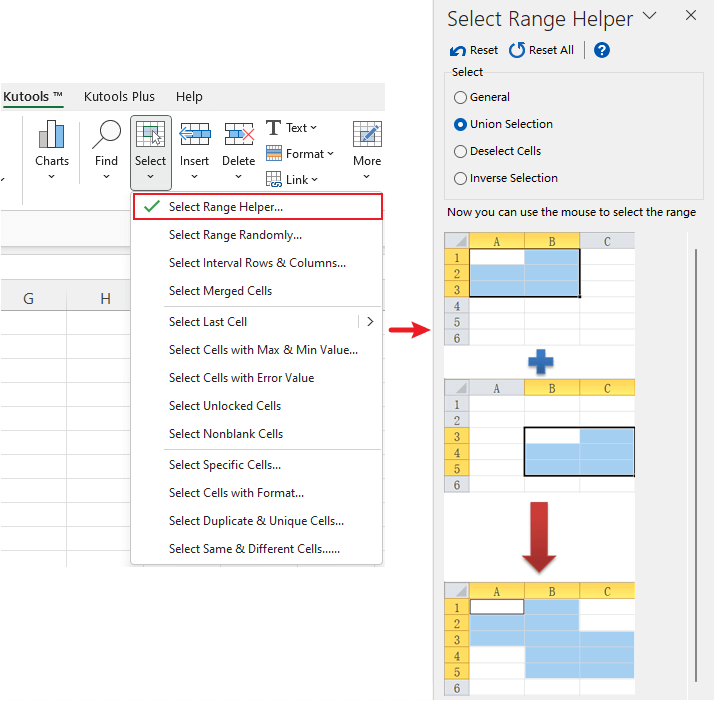
Mehrere nicht angrenzende Bereiche in jedem Arbeitsblatt einfach auswählen
Wählen Sie die Option „Vereinigungsauswahl“, um mehrere Bereiche auszuwählen, ohne die STRG-Taste in demselben Arbeitsblatt gedrückt zu halten oder über mehrere Arbeitsblätter hinweg.

Zellen aus einer ausgewählten Auswahl einfach abwählen
Wählen Sie die Option „Zellen abwählen“, um einige Zellen aus der ausgewählten Auswahl abzuwählen.
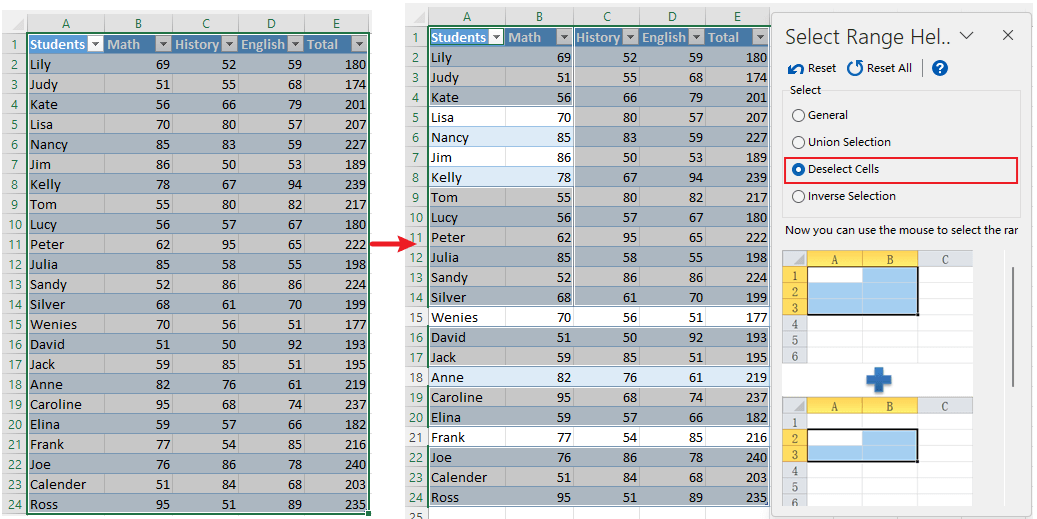
Ausgewählte Bereiche einfach umkehren
Wählen Sie die Option „Auswahl umkehren“, um einen umgekehrten Bereich auszuwählen.

Tipps:
Allgemeine Option: Wählen Sie diese Option, um den Bereich auf die übliche Weise von Excel auszuwählen.
Zurücksetzen: Es wird Ihre letzte Auswahl zurückgesetzt (rückgängig gemacht).
Alle zurücksetzen: Es werden alle Auswahlen zurückgesetzt (rückgängig gemacht).
Demo: Schnelles Auswählen, Abwählen und Umkehren mehrerer Bereiche in Excel
Empfohlene Produktivitätstools
Office Tab: Verwenden Sie praktische Tabs in Microsoft Office, genau wie in Chrome, Firefox und dem neuen Edge-Browser. Wechseln Sie ganz einfach mit Tabs zwischen Dokumenten — keine überladenen Fenster mehr. Mehr erfahren...
Kutools für Outlook: Kutools für Outlook bietet über 100 leistungsstarke Funktionen für Microsoft Outlook 2010–2024 (und spätere Versionen) sowie Microsoft 365, die Ihnen helfen, die E-Mail-Verwaltung zu vereinfachen und die Produktivität zu steigern. Mehr erfahren...
Kutools für Excel
Kutools für Excel bietet über 300 erweiterte Funktionen, um Ihre Arbeit in Excel 2010 – 2024 und Microsoft 365 zu optimieren. Die oben genannte Funktion ist nur eines von vielen zeitsparenden Tools, die enthalten sind.

